excel强制空格快捷键(EXCEL空格整理技巧保护Space键)
Hello大家好,我是帮帮。今天跟大家分享一下EXCEL空格整理技巧,保护Space键,告别猛敲批量工作不加班。
有个好消息!为了方便大家更快的掌握技巧,寻找捷径。请大家点击文章末尾的“了解更多”,在里面找到并关注我,里面有海量各类模板素材免费下载,我等着你噢^^<——非常重要!!!
メ大家请看范例图片,Excel单元格内容前后中间包含许多无效空格,我们来批量删除,千万不要一个一个删。メ
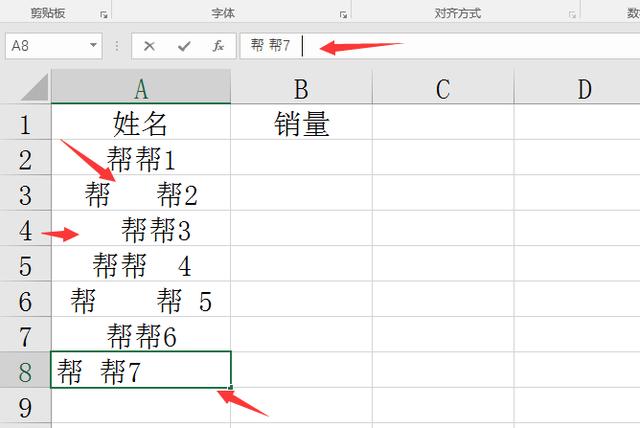
メ我们来用最简单的办法,选择要替换的数据列——CTRL H(替换功能)——查找位置敲击一下空格键,替换为不管他,直接点击全部替换,完成数据整理。メ

メ我们利用函数可以使用=SUBSTITUTE(A2," ",“”),将A2单元格的数值,空格键替换为“无”,函数方法一样的原理,某些实景应用更为广泛。メ

メ对于插入强制换行符(ALT 回车)的数据整理,输入函数=CLEAN(A2),并向下复制,可以完成换行符的清除。メ

メ对于前后空格的数据整理,可以使用函数=TRIM(A2),把单元格内容前后的空格去掉,字符间多个空格的仍保留一个空格位。メ

メ然后我们看二级菜单如何批量向右移动,按住CTRL键批量选择需要向右移动的单元格,点击增加缩进量即可。メ

メ双字姓名如何自动加空格,输入函数=IF(LEN(A2)=2,LEFT(A2)&" "&RIGHT(A2),A2),名字自动对齐,简单轻松,大家赶紧学起来。メ

下载方法!帮帮将每天定时更新各种模板素材,获取方式。
1、请在评论区评论 点赞^o^
2、点击关注,关注本头条号
3、进入头条号页面,右上角私信功能,私信回复“表格”,直接获取各类素材。
,免责声明:本文仅代表文章作者的个人观点,与本站无关。其原创性、真实性以及文中陈述文字和内容未经本站证实,对本文以及其中全部或者部分内容文字的真实性、完整性和原创性本站不作任何保证或承诺,请读者仅作参考,并自行核实相关内容。文章投诉邮箱:anhduc.ph@yahoo.com






